coreldraw是很多小伙伴都在使用的办公软件,主要用于平面设计。在CorelDRAW中我们有时候会添加一些文本内容,如果我们在CorelDRAW中添加文本内容后希望调整字间距和行间距,小伙伴们知道具体该如何进行操作吗,其实操作方法是非常简单的。我们只需要点击打开文本侧边栏后,在字间距和行间距处进行参数的调整就可以了。步骤其实是非常简单的,小伙伴们可以打开自己的CorelDRAW软件后,跟着下面的图文步骤一起操作起来。接下来,小编就来和小伙伴们分享具体更多操作步骤了,有需要或者是有兴趣了解的小伙伴们快来和小编一起往下看一看吧!
第一步:点击打开CorelDRAW,按Ctrl+N新建空白文档;

第二步:在界面左侧找到并点击“字”图标选择“文本”,然后在界面中需要的地方点击一下就可以输入文本内容了;

第三步:选中输入的文本内容后在上方点击如图所示的字母A带齿轮图标;

第四步:在打开的侧边栏中可以适当调整文本的字体字号等参数, 然后点击如图所示的自己调整范围处的参数就可以调整文字之间的间距了;

第五步:在下方“行间距”处调整参数就可以调整行间距了。

以上就是CorelDRAW中调整字间距和行间距的方法教程的全部内容了。通过上面的教程我们可以看到,在打开的文本侧边栏,我们还可以设置调整填充等等,小伙伴们可以根据自己的实际需要进行操作。
 光遇在仙乡的金塔下冥想任务怎么做?
光遇在仙乡的金塔下冥想任务怎么做?
光遇在仙乡的金塔下冥想任务怎么做仙乡的金塔在哪光遇5.13任务......
 AE怎么制作文字由清晰变模糊的动画-AE模
AE怎么制作文字由清晰变模糊的动画-AE模
小伙伴们你们知道AE怎么制作文字由清晰变模糊的动画呢?今天小......
 大三学生成功开电脑维修店
大三学生成功开电脑维修店
22岁的邱水强,现在还是衢州学院(筹)信息与电子工程系大三学生......
 《怪物猎人崛起》曙光神威居合手柄怎么
《怪物猎人崛起》曙光神威居合手柄怎么
怪物猎人崛起曙光dlc神威居合手柄怎么按?在曙光dlc游戏中,玩......
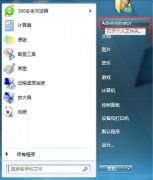 win7新内容保存位置更改教程
win7新内容保存位置更改教程
一般来说,win7系统都会在c盘中自带一个文件夹,其中以图片、......

keyshot6是一款及时显示结果的实时3d渲染软件,它拥有着丰富的渲染材料和材质编辑、物体查分等功能,能够让用户对照片进行非常好的渲染,让图片的效果更加真实完美,因此keyshot6软件很很受...

轻闪PDF是一款功能强大的pdf阅读和编辑应用程序,它提供了多种使用的功能,例如有着格式转换、拆分合并或是压缩文件等功能,让用户可以方便地阅读、编辑或是管理pdf文件,因此轻闪PDF软件...

aida64是大家最常用的电脑硬件检测和软件测试的工具之一,它随着不断的发展,为用户带来了强大的电脑诊断、故障排除、性能测试和基准评估等功能,让用户可以深入测量电脑系统和网络布局...

bandizip是一款压缩软件,可以将自己下载的一些软件程序的压缩包进行解压操作,也可以将自己电脑中的一些内存占用比较大的文件夹,或者是一些图片、视频等文件进行压缩,此外我们可以通...
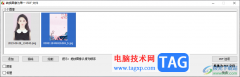
faststonecapture中提供的功能十分的丰富,如果你经常在操作电脑的时候,想要进行截图工具的使用,那么就可以在电脑中安装一个faststonecapture截图工具,该截图工具有着十分专业的操作功能,你...
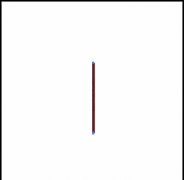
ai这款绘图软件吸引了不少伙伴们入手,但不少伙伴还不会把一条直线做成S型曲线,那么究竟是如何操作的呢?今日就来下文看看ai把一条直线做成S型曲线的详细操作内容吧。...
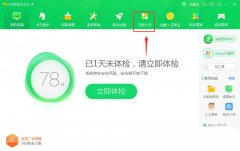
近日有一些小伙伴咨询小编关于电脑桌面怎么快速创建隔离沙箱图标呢?下面就为大家带来了电脑桌面快速创建隔离沙箱图标的方法,有需要的小伙伴可以来了解了解哦。...

很多人工作中都在使用草图大师(SketchUp)软件,不过你们知道草图大师(SketchUp)中是怎么制作漫游动画的呢?下文就为各位带来了草图大师(SketchUp)制作漫游动画的操作流程介绍。...
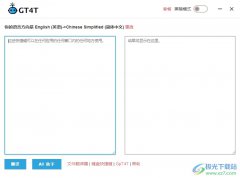
GT4T是一款免费便捷的ai智能翻译软件,它可以帮助用户快速翻译各种语言,满足用户对不同语言翻译的需求,并且能够批量进行翻译,实现高效化翻译目的,所以GT4T软件受到了不少用户的青睐...
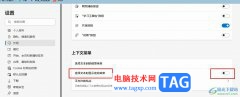
很多小伙伴之所以喜欢使用Edge浏览器,就是因为Edge浏览器中的功能十分的丰富,并且支持我们对于浏览器进行各种个性化设置,例如更改浏览器的主题、颜色或是起始页等。在使用Edge浏览器的...

ae的全称是Adobeaftereffects,这是一款非常受欢迎的特效制作软件,我们可以使用该软件完成各种图片特效、视频特效效果。和Adobepremiere一样,在Adobeaftereffects中也有时间线,我们需要将素材拖动...
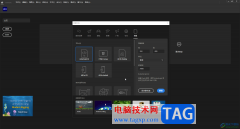
Adobeanimate是Adobe公司旗下的专业动画软件,其中的功能非常丰富且强大,很多小伙伴都在使用。如果我们在Adobeanimate中添加多个关键帧后,希望快速切换到不同的关键帧进行参数的编辑修改操作...

在闲暇时间,很多小伙伴都会选择观看自己喜欢的电影电视剧。在众多的视频软件中,爱奇艺是最受欢迎的一款之一。在爱奇艺中追剧时,我们还可以进行截图,AI识别等操作。如果我们希望在...
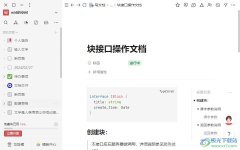
wolai是一款面向未来的云端协作平台,它以页面层级为基础,通过双向链接为串联,帮助团队和个人构建网状知识库,让用户可以更轻松地在编码项目上进行协作,因此wolai软件吸引了不少的用...
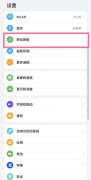
近日有一些小伙伴咨询小编关于鸿蒙系统如何开启usb共享网络呢?下面就为大家带来了鸿蒙系统开启usb共享网络教程,有需要的小伙伴可以来了解了解哦。...